Come modificare le impostazioni del pulsante di accensione in Windows 10
Aggiornato 2023 di Marzo: Smetti di ricevere messaggi di errore e rallenta il tuo sistema con il nostro strumento di ottimizzazione. Scaricalo ora a - > questo link
- Scaricare e installare lo strumento di riparazione qui.
- Lascia che scansioni il tuo computer.
- Lo strumento sarà quindi ripara il tuo computer.
Con le impostazioni predefinite, il pulsante di accensione sul dispositivo Windows 10 è configurato per mettere il dispositivo in modalità di sospensione. Lo stesso pulsante di accensione può essere utilizzato anche per forzare lo spegnimento del laptop quando non risponde premendo e tenendo premuto il pulsante di accensione fino allo spegnimento del laptop.
Ma se sei soddisfatto dell'azione predefinita del pulsante di accensione, puoi utilizzare questa guida per sfruttare al massimo il pulsante di accensione sul tuo dispositivo Windows 10.

Il pulsante di accensione sul tuo dispositivo Windows 10 può essere configurato per spegnersi, sospendere, ibernare o non fare nulla. Se lo desideri, puoi anche configurare il pulsante di accensione per spegnere lo schermo del laptop, un'opzione molto utile per gli utenti di laptop.
Note importanti:
Ora è possibile prevenire i problemi del PC utilizzando questo strumento, come la protezione contro la perdita di file e il malware. Inoltre, è un ottimo modo per ottimizzare il computer per ottenere le massime prestazioni. Il programma risolve gli errori comuni che potrebbero verificarsi sui sistemi Windows con facilità - non c'è bisogno di ore di risoluzione dei problemi quando si ha la soluzione perfetta a portata di mano:
- Passo 1: Scarica PC Repair & Optimizer Tool (Windows 11, 10, 8, 7, XP, Vista - Certificato Microsoft Gold).
- Passaggio 2: Cliccate su "Start Scan" per trovare i problemi del registro di Windows che potrebbero causare problemi al PC.
- Passaggio 3: Fare clic su "Ripara tutto" per risolvere tutti i problemi.
Modifica le azioni del pulsante di accensione in Windows 10
Ecco come modificare le impostazioni del pulsante di accensione in Windows 10.
Passaggio 1: apri la finestra Opzioni risparmio energia. Per aprirlo, fai clic con il pulsante destro del mouse sull'icona della batteria sulla barra delle applicazioni, quindi fai clic su Opzioni risparmio energia . In alternativa, apri il Pannello di controllo , modifica la Visualizza per in Icone piccole , quindi fai clic su Opzioni risparmio energia per aprire lo stesso.
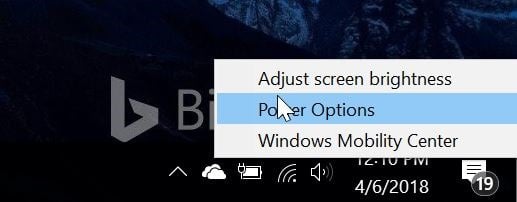
Passaggio 2: nel riquadro sinistro della finestra Opzioni risparmio energia, fai clic sul collegamento Scegli cosa fanno i pulsanti di alimentazione per aprire il collegamento Impostazioni di sistema.
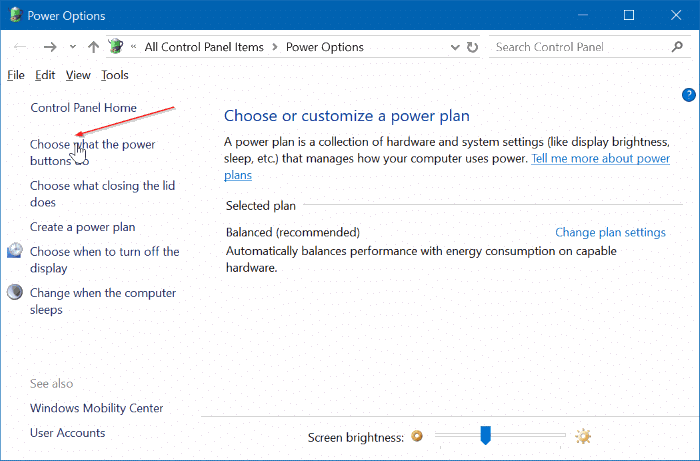
Passaggio 3: nella sezione dei pulsanti di accensione e spegnimento e delle impostazioni del coperchio, puoi scegliere cosa succede quando premi il pulsante di accensione. Nelle caselle a discesa accanto a Quando premo il pulsante di accensione , seleziona Spegni , Ibernazione , Sospendi, Spegni l'opzione di visualizzazione o Non eseguire alcuna operazione .
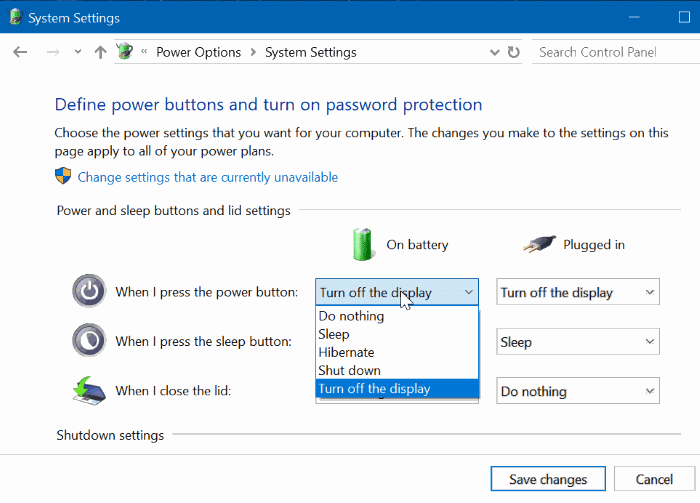
Se utilizzi un laptop, ti consigliamo di impostare il pulsante di accensione per spegnere il display poiché spegnere il display su un laptop non è molto semplice in Windows.
Impostando il pulsante di accensione per spegnere lo schermo, è possibile spegnere il display premendo il pulsante di accensione per due o tre secondi. Allo stesso modo, quando configuri l'azione del pulsante di accensione, puoi anche configurare cosa succede quando chiudi il coperchio del laptop (schermo).
Fare clic sul pulsante Salva modifiche .

